Глава 33. Настройка главного экрана
Пользователь ФинГрада может настроить свой главный экран, выведя туда гиперссылки для вызова наиболее часто используемых шаблонов документов, справочников, сохранённых отчётов.
33.1. Настройка списка справочников
На главном экране ФинГрада под надписью Справочники приведены гиперссылки для вызова наиболее часто используемых справочников аналитик:
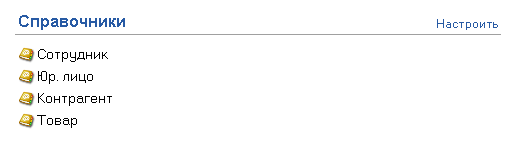
По умолчанию, то есть в начальной поставке ФинГрада, на главном экране приведены гиперссылки для вызова справочников аналитик Сотрудник, Юр. лицо, Контрагент и Товар. Но пользователь может настроить свой главный экран так, чтобы на нём выводились гиперссылки для вызова тех справочников, которые пользователь настраивает чаще всего.
33.1.1. Как настроить ссылки на справочники на главном экране
Чтобы указать, какие гиперссылки для вызова справочников аналитик должны показываться на главном экране ФинГрада, поступайте следующим образом.
- Щёлкните на главном экране ФинГрада гиперссылку Настроить, находящуюся справа от надписи Справочники. На экран будет выведен запрос Выберите справочники:
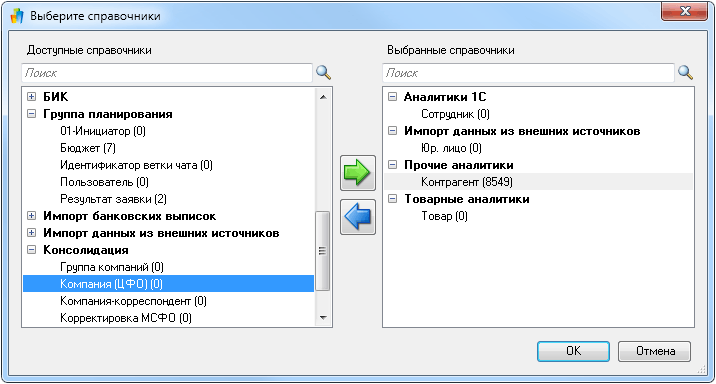
В этом окне в списке справа (под надписью Выбранные справочники) показаны те справочники аналитик, для вызова которых будут выведены гиперссылки на главном экране ФинГрада. В списке слева (под надписью Доступные справочники) показаны названия остальных справочников аналитик.
Группы справочников. Поскольку аналитик в ФинГраде много, названия справочников аналитик в списках объединены в группы. Названия групп отображаются в списках жирным шрифтом. Слева от названия каждой группы выведен значок  или
или  . Названия справочников, принадлежащих группе, выводятся ниже и с отступом вправо относительно названия группы.
. Названия справочников, принадлежащих группе, выводятся ниже и с отступом вправо относительно названия группы.
Показ и скрытие справочников в группе. Щелчок мышью по значку  раскрывает перечень справочников аналитик в группе. Щелчок мышью по значку
раскрывает перечень справочников аналитик в группе. Щелчок мышью по значку  , наоборот, сворачивает (прячет) перечень справочников аналитик группы.
, наоборот, сворачивает (прячет) перечень справочников аналитик группы.
Количество значений. В скобках после имени каждого справочника приведено количество значений аналитики (то есть, количество строк в справочнике).
- Включите в список Выбранные справочники те справочники аналитик, для которых Вы хотите вывести гиперссылки на главном экране ФинГрада. Это выполняется с помощью кнопок
 ,
,  и значков
и значков  :
:
|
Действие |
|
Выполняется так |
|
Перенести справочник в список Выбранные справочники |
|
Щёлкните название справочника в списке Доступные справочники, и затем щёлкните мышью кнопку |
|
Убрать справочник из списка Выбранные справочники |
|
Щёлкните название этого справочника в списке Выбранные справочники, и затем щёлкните мышью кнопку |
|
Раскрыть группу справочников |
|
Щёлкнуть мышью по значку |
- Щёлкните мышью кнопку
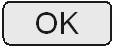 . Теперь на главном экране ФинГрада под надписью Справочники будут ссылки для вызова выбранных Вами справочников.
. Теперь на главном экране ФинГрада под надписью Справочники будут ссылки для вызова выбранных Вами справочников.
Замечание. На главный экран ФинГрада могут быть выведены гиперссылки не более чем на 7 справочников аналитик.
Пример. Если в список Выбранные справочники добавить справочники аналитик Подразделение и Компания (ЦФО), в дополнение к уже имеющимся там справочникам аналитик Сотрудник, Юр. лицо, Контрагент и Товар, то на главном экране будут показано следующее:
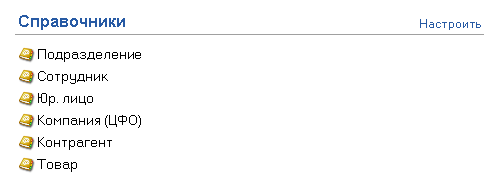
33.1.2. Быстрый поиск в списке справочников
В ФинГраде используется множество справочников аналитик. Поэтому найти в списке нужный справочник может быть не так просто.
Чтобы быстро найти в списке нужный справочник аналитики, щёлкните мышью поле поиска над соответствующим списком:

и введите в это поле несколько символов из названия нужного справочника. ФинГрад покажет в списке только те справочники, в названиях которых содержится введённая Вами строка символов.
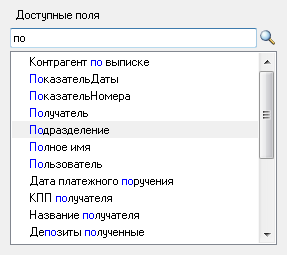
Если ввести с клавиатуры сочетание символов, которого нет ни в одном названии справочника, то ФинГрад выделит введённые Вами символы красной подсветкой.
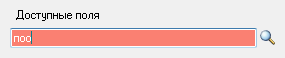
В этом случае нужно удалить с помощью клавиши 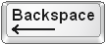 неправильно введённые символы.
неправильно введённые символы.
Если очистить строку поиска, то ФинГрад снова будет показывать в списке все справочники аналитик.
33.2. Настройка списка шаблонов документов
На главном экране ФинГрада под надписью Ввод данных приведены гиперссылки для вызова наиболее часто используемых задач, связанных с вводом данных, в том числе для ввода проводок:
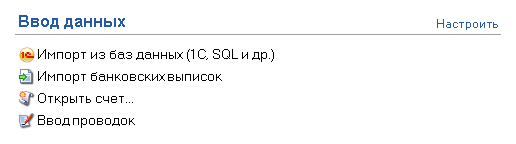
Часто в организациях используют специальные шаблоны для ввода проводок, облегчающие ввод отдельных видов проводок. Гиперссылки для вызова этих шаблонов можно тоже поместить на главный экран ФинГрада. Тогда запускать ввод проводок с помощью этих шаблонов будет удобнее и быстрее. Это делается так:
- Щёлкните на главном экране ФинГрада гиперссылку Настроить, находящуюся справа от надписи Ввод данных. На экран будет выведен запрос Выберите шаблоны документа:
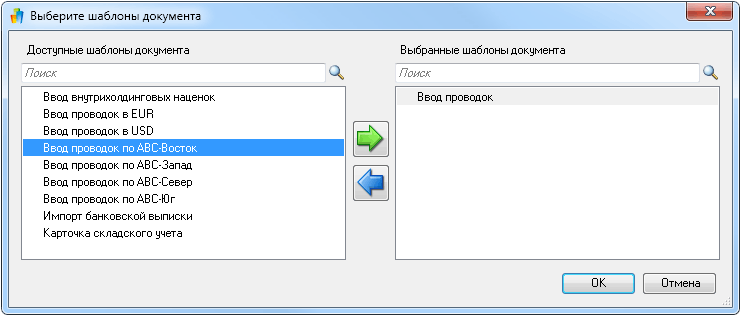
В этом окне в списке справа (под надписью Выбранные шаблоны документа) показаны те шаблоны, для вызова которых будут выведены гиперссылки на главном экране ФинГрада. В списке слева (под надписью Доступные шаблоны документа) показаны названия остальных шаблонов документов.
- Включите в список Выбранные шаблоны документа те шаблоны, для которых Вы хотите вывести гиперссылки на главном экране ФинГрада. Это выполняется с помощью кнопок
 и
и  :
:
|
Действие |
|
Выполняется так |
|
Перенести шаблон в список Выбранные шаблоны документа |
|
Щёлкните название шаблона в списке Доступные шаблоны документа, и затем щёлкните мышью кнопку |
|
Убрать шаблон из списка Выбранные шаблоны документа |
|
Щёлкните название этого шаблона в списке Выбранные шаблоны документа, и затем щёлкните мышью кнопку |
- Щёлкните мышью кнопку
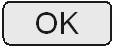 .
.
Замечание. На главный экран ФинГрада могут быть выведены гиперссылки не более чем на 7 шаблонов документов.
Пример. Если в списке Выбранные шаблоны документа выбрать шаблоны Ввод проводок, Ввод проводок в EUR и Ввод проводок в USD, то на главном экране будут показано следующее:
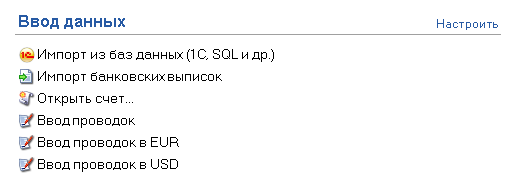
Быстрый поиск в списке шаблонов. В некоторых организациях используется много шаблонов, так что список шаблонов может быть очень длинным. Чтобы быстро найти в списке нужный шаблон, щёлкните мышью поле поиска над соответствующим списком:

и введите туда несколько символов из названия нужного шаблона. ФинГрад покажет в списке только те шаблоны, в названиях которых содержится введённая Вами строка символов.
33.3. Настройка списка сохранённых отчётов
Как рассказывалось в п. 10.7. Использование сохранённых отчётов, ФинГрад позволяет сохранять настройки отчётов, чтобы эти отчёты можно было сразу же вызвать со всеми сохранёнными настройками. На главный экран ФинГрада удобно вывести гиперссылки вызова для наиболее часто используемых сохранённых отчётов.
Если список сохранённых отчётов не пуст, то на главном экране ФинГрада появляется заголовок:

Как видно, под этим заголовком никаких гиперссылок нет. Чтобы указать, какие гиперссылки для вызова сохранённых отчётов должны показываться на главном экране ФинГрада, поступайте следующим образом.
- Щёлкните на главном экране ФинГрада гиперссылку Настроить, находящуюся справа от надписи Сохранённые отчёты. На экран будет выведен запрос Выберите сохранённые отчёты:
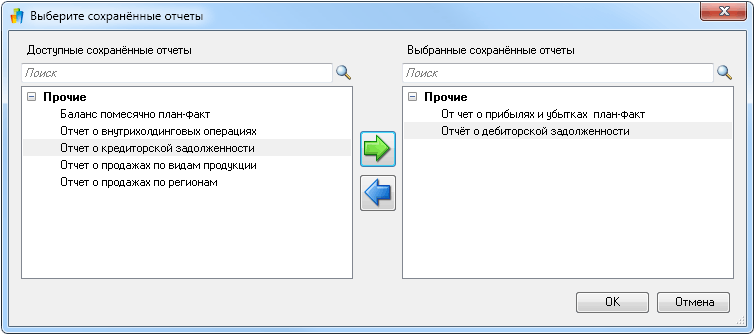
- Включите в список Выбранные сохранённые отчёты названия тех отчётов, для которых Вы хотите вывести гиперссылки на главном экране ФинГрада. Это выполняется с помощью кнопок
 и
и  :
:
|
Действие |
|
Выполняется так |
|
Перенести сохранённый отчёт в список Выбранные сохранённые отчёты |
|
Щёлкните название сохранённого отчёта в списке Доступные сохранённые отчёты, и затем щёлкните мышью кнопку |
|
Убрать сохранённый отчёт из списка Выбранные сохранённые отчёты |
|
Щёлкните название сохранённого отчёта в списке Выбранные сохранённые отчёты, и затем щёлкните мышью кнопку |
- Щёлкните мышью кнопку
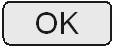 .
.
Замечание. На главный экран ФинГрада могут быть выведены гиперссылки не более чем на 7 сохранённых отчётов.
Пример. Если в список Выбранные сохранённые отчёты поместить отчёты Отчёт о прибылях и убытках план-факт и Отчёт о дебиторской задолженности, то на главном экране будут показано следующее:

Быстрый поиск в списке сохранённых отчётов. В некоторых организациях используется много сохранённых отчётов, поэтому список сохранённых отчётов может быть очень длинным. Чтобы быстро найти в списке нужный сохранённый отчёт, щёлкните мышью поле поиска над соответствующим списком:

и введите туда несколько символов из названия нужного отчёта. ФинГрад покажет в списке только те сохранённые отчёты, в названиях которых содержится введённая Вами строка символов.
Спасибо!
В ближайшее время мы с вами свяжемся.
 слева от названия группы
слева от названия группы